سبد خرید شما خالی است.

چگونه نور و فوکوس خودکار را با دکمه کمرا کنترل آیفون فعال کنیم؟
- دکمه کمرا کنترل آیفون چیست و کجا قرار دارد؟
- چرا قابلیت قفل فوکوس و نوردهی خودکار در آیفون اهمیت دارد؟
- قفل فوکوس (Focus Lock)
- قفل نوردهی خودکار (AE Lock)
- چگونه با دکمه کمرا کنترل آیفون نور و فوکوس خودکار را فعال کنیم؟
- مرحله ۱: باز کردن اپلیکیشن دوربین
- مرحله ۲: فعال کردن قفل فوکوس و نوردهی
- مرحله ۳: ثبت عکس یا ضبط ویدیو
- فعالسازی گزینه Light Press برای قفل فوکوس و نوردهی
- مرحله ۱: ورود به تنظیمات Camera Control
- مرحله ۲: فعال کردن Light Press
- مرحله ۳: تست و استفاده در عکاسی واقعی
- گزینه Require Screen On در تنظیمات دکمه کمرا کنترل آیفون
- نکات مهم برای استفاده بهتر از دکمه کمرا کنترل آیفون
- جمع بندی
- سوالات متداول
فعالسازی نور و فوکوس خودکار با دکمه کمرا کنترل آیفون آمده تا حتی سامسونگ و شیائومی را به چالش بکشد! این قابلیت تازه، عکاسی با آیفون را سادهتر و حرفهایتر کرده و به شما اجازه میدهد هر لحظه را با کیفیت بینقص ثبت کنید. در این مقاله، مجله بازرگانی سیب به شما نشان میدهد چگونه نور و فوکوس خودکار را فعال کنید و از تجربه عکاسی واقعی و لذتبخش با آیفون بهرهمند شوید. آمادهاید کمی سرگرم شوید و کنترل کامل دوربین خود را در دست بگیرید؟
دکمه کمرا کنترل آیفون چیست و کجا قرار دارد؟
دکمه Camera Control در آیفون، ویژگیای کاربردی است که در آیفون ۱۶ و آیفون ۱۷ نیز حضور دارد و تجربه عکاسی را بسیار سادهتر میکند. این دکمه روی لبهی سمت راست دستگاه قرار گرفته و با یک فشار میتوانید اپلیکیشن دوربین را باز کرده و به سرعت عکس بگیرید یا ویدیو ضبط کنید. قابلیت فشار سبک یا Light Press امکان قفل فوکوس و نوردهی را بدون لمس صفحه فراهم میکند. به کمک این دکمه، دیگر نیازی به جستجو در منوها یا لمس مداوم صفحه نیست و کنترل حرفهای دوربین در دستان شماست. این ویژگی برای ثبت لحظات سریع و با کیفیت عالی، بسیار مفید است.
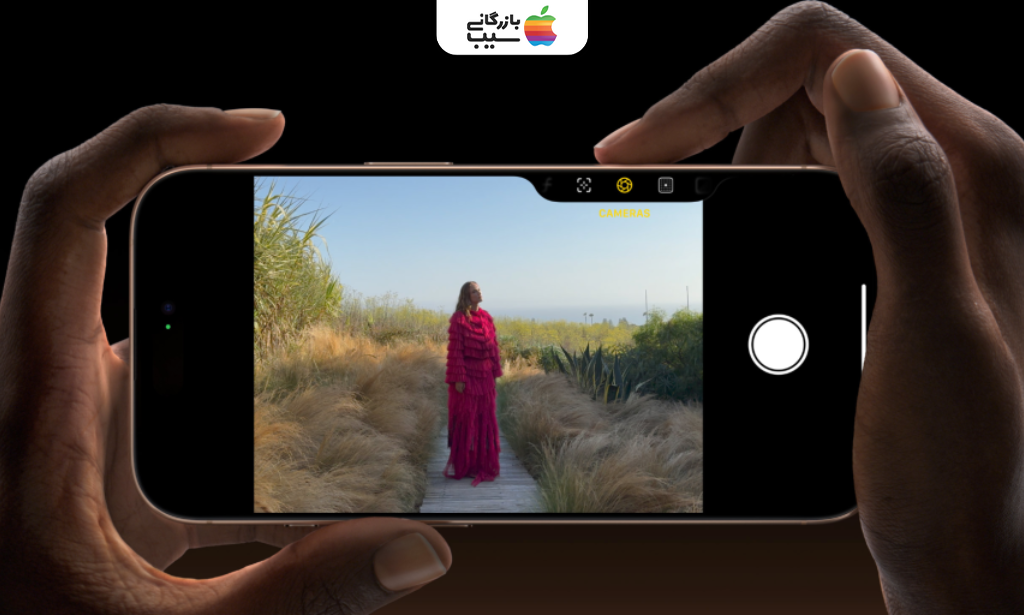
بیشتر بخوانید: فعالسازی هوش مصنوعی بصری در آیفون ۱۵ پرو
اگر میخواهید از قابلیت Camera Control بهرهمند شوید، آیفون ۱۷ پرو مکس را میتوانید از بازرگانی سیب با اقساط بلندمدت و بدون ضامن خریداری کنید.
چرا قابلیت قفل فوکوس و نوردهی خودکار در آیفون اهمیت دارد؟
قابلیت فعالسازی نور و فوکوس خودکار با دکمه کمرا کنترل آیفون اهمیت زیادی دارد، چون کنترل کامل روی کیفیت عکس و فیلمها را به شما میدهد و دیگر نیازی به حدس زدن میزان نور یا فوکوس نیست. این ویژگی به خصوص در شرایط نوری متغیر یا سوژههای در حال حرکت، تفاوت چشمگیری ایجاد میکند.
قفل فوکوس (Focus Lock)
با فعال کردن این قابلیت، آیفون شما روی سوژه مورد نظر ثابت میماند و دیگر با تغییر پسزمینه یا حرکت دست، فوکوس بههم نمیریزد. این امکان برای ثبت پرترهها یا عکسهای ماکرو بسیار مفید است.
قفل نوردهی خودکار (AE Lock)
این قابلیت نور تصویر را ثابت نگه میدارد و از تغییر ناگهانی روشنایی هنگام حرکت دوربین یا تغییر محیط جلوگیری میکند. به کمک AE Lock، عکسهای شما با رنگ و جزئیات طبیعی و بدون تغییر ناخواسته ثبت میشوند.
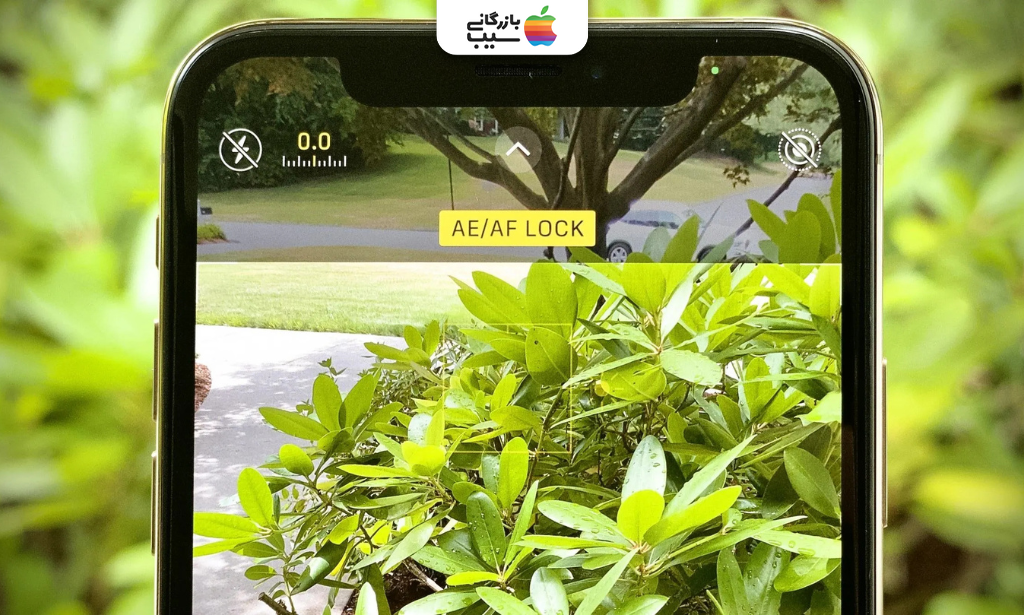
بیشتر بخوانید:سرویس VoLTE چیست؟ آموزش فعالسازی در گوشی اندروید و آیفون
آیفون ۱۷ پرو اقساطی را میتوانید از بازرگانی سیب به صورت بلندمدت و بدون ضامن خریداری کنید و از تمام قابلیتهای حرفهای دوربین و Camera Control آن بهرهمند شوید.
چگونه با دکمه کمرا کنترل آیفون نور و فوکوس خودکار را فعال کنیم؟
با دکمه Camera Control آیفون، فعالسازی نور و فوکوس خودکار با دکمه کمرا کنترل آیفون به سادگی امکانپذیر است و دیگر نیازی به تنظیم دستی فوکوس یا نوردهی ندارید. تنها چند مرحله ساده کافی است تا دوربین آیفون شما برای ثبت عکسهای واضح و با نور مناسب آماده شود.
مرحله ۱: باز کردن اپلیکیشن دوربین
با یک فشار کوتاه روی دکمه Camera Control، اپلیکیشن دوربین باز میشود و آماده ثبت عکس یا ویدیو خواهید بود. این مرحله سریع و بدون نیاز به لمس صفحه انجام میشود.
مرحله ۲: فعال کردن قفل فوکوس و نوردهی
برای قفل فوکوس و نوردهی، دکمه را کمی نگه دارید یا از گزینه Light Press استفاده کنید. با این کار، فوکوس روی سوژه مورد نظر ثابت میشود و نوردهی خودکار تنظیم میماند.
مرحله ۳: ثبت عکس یا ضبط ویدیو
پس از فعال کردن نور و فوکوس خودکار، تنها کافی است با فشار دوباره روی دکمه عکس بگیرید یا ویدیو ضبط کنید. همه چیز آماده است تا تصاویر شما بدون خطا و با کیفیت عالی ثبت شوند.
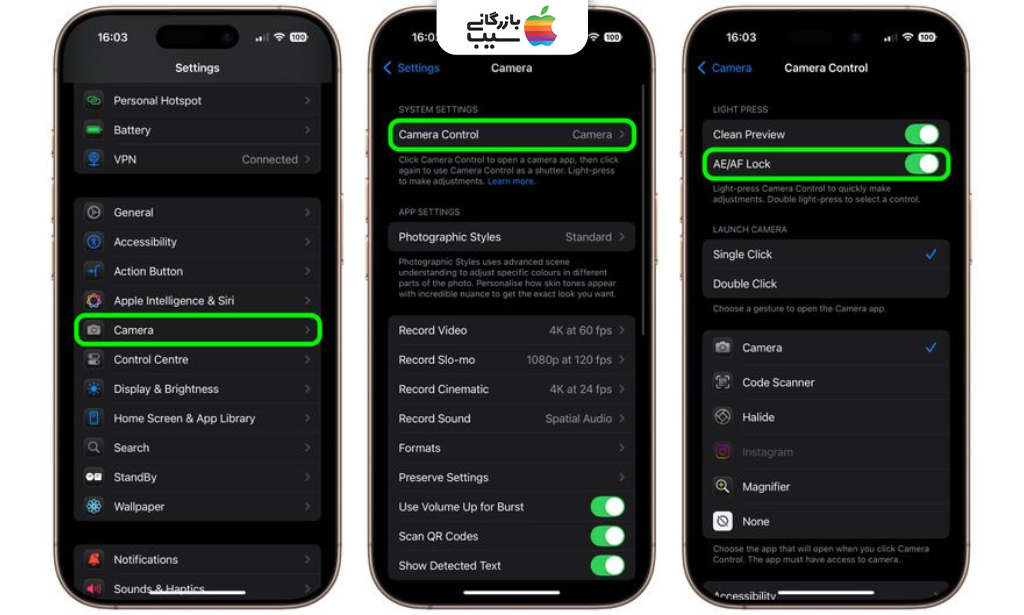
بیشتر بخوانید: فعالسازی خودکار حالت Low Power در آیفون
فعالسازی گزینه Light Press برای قفل فوکوس و نوردهی
قابلیت Light Press در دکمه کمرا کنترل آیفون، ابزار مهمی برای فعالسازی سریع قفل فوکوس و نوردهی است. با استفاده از این گزینه، میتوانید بدون لمس صفحهنمایش، کنترل حرفهایتری روی عکسها و ویدیوهای خود داشته باشید و ثبت لحظات مهم را سادهتر کنید.
مرحله ۱: ورود به تنظیمات Camera Control
ابتدا به بخش تنظیمات آیفون بروید و وارد قسمت Camera Control شوید. اینجا میتوانید گزینههای مرتبط با دکمه کنترل دوربین را مشاهده و شخصیسازی کنید.
مرحله ۲: فعال کردن Light Press
گزینه Light Press را روشن کنید تا با فشار سبک روی دکمه، فوکوس و نوردهی خودکار قفل شود. این روش به شما اجازه میدهد بدون تغییر حالت دوربین، عکسهای دقیق و با نور مناسب بگیرید.
مرحله ۳: تست و استفاده در عکاسی واقعی
پس از فعالسازی، دوربین را باز کنید و با فشار سبک روی دکمه، فوکوس و نوردهی را قفل کنید. مشاهده میکنید که سوژه مورد نظر ثابت مانده و کیفیت تصاویر بهبود مییابد.
گزینه Require Screen On در تنظیمات دکمه کمرا کنترل آیفون
گزینه Require Screen On در تنظیمات دکمه Camera Control آیفون به شما امکان میدهد که فعالسازی دوربین تنها زمانی انجام شود که صفحه نمایش روشن باشد. این ویژگی باعث میشود فشار تصادفی روی دکمه هنگام قرار گرفتن گوشی در جیب یا کیف جلوگیری شود و از ثبت تصاویر ناخواسته جلوگیری شود. با فعال کردن این گزینه، کنترل دقیقتری روی لحظات عکاسی خواهید داشت و مصرف باتری نیز بهینهتر میشود. بنابراین، این تنظیم کوچک ولی کاربردی به شما کمک میکند هر عکس را با دقت و امنیت بیشتر ثبت کنید.
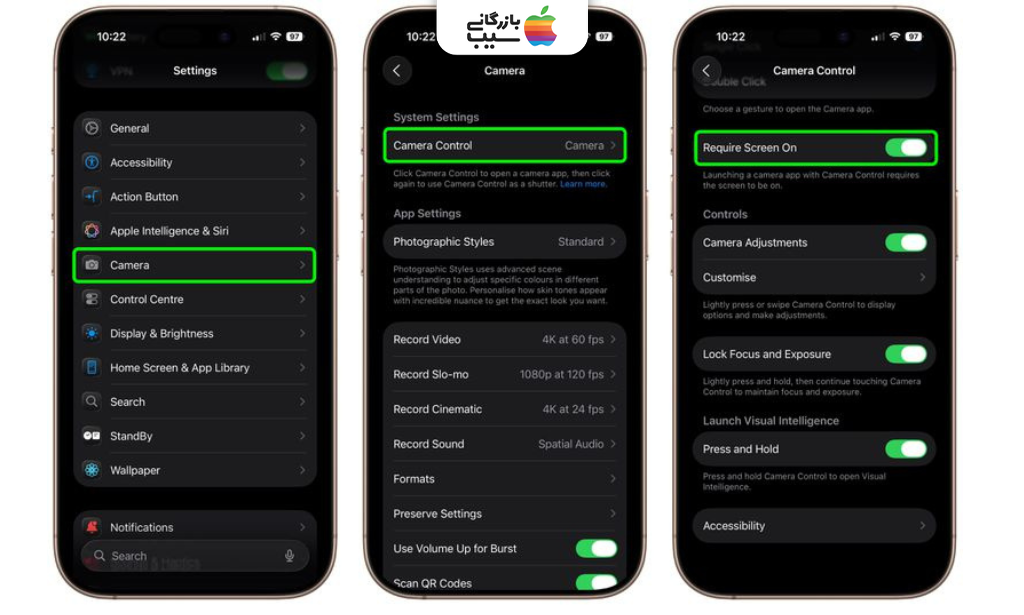
بیشتر بخوانید: آموزش فعال سازی قابلیت Back Tap آیفون
با دکمه Camera Control در آیفون ۱۷ نرمال میتوانید از فعالسازی سریع ضبط ویدیو بدون باز کردن منوها بهرهمند شوید. برای تجربه این قابلیت حرفهای، میتوانید آیفون ۱۷ نرمال را از بازرگانی سیب به صورت اقساطی تهیه کرده و لحظات خود را به راحتی ثبت کنید.
نکات مهم برای استفاده بهتر از دکمه کمرا کنترل آیفون
برای استفاده بهتر از قابلیت فعالسازی نور و فوکوس خودکار با دکمه کمرا کنترل آیفون، رعایت چند نکته ساده میتواند تجربه عکاسی شما را حرفهایتر کند. این نکات به شما کمک میکنند از فشار تصادفی دکمه جلوگیری کنید و بهترین کیفیت تصویر را ثبت نمایید.
- همیشه قبل از استفاده مطمئن شوید که گزینه Require Screen On فعال است تا دکمه تنها هنگام روشن بودن صفحه عمل کند.
- از قابلیت Light Press برای قفل فوکوس و نوردهی استفاده کنید تا تصاویر شما دقیق و بدون تغییر ناخواسته باشند.
- دکمه را با فشار مناسب فشار دهید؛ فشار بیش از حد ممکن است عملکرد سریع دوربین را مختل کند.
- در محیطهای نوری مختلف، ابتدا نوردهی خودکار را بررسی کنید تا عکسها بیشترین جزئیات و رنگها را داشته باشند.
جمع بندی
با فعال کردن نور و فوکوس خودکار با دکمه کمرا کنترل آیفون، تجربه عکاسی شما ساده، سریع و حرفهای میشود. رعایت نکات گفته شده باعث میشود هر عکس با کیفیت عالی و نور مناسب ثبت شود. مجله بازرگانی سیب به شما یادآوری میکند که تمام سریهای آیفون ۱۷ و اکسسوریهای محبوب مانند ایرپاد و اپل واچ را میتوانید به صورت اقساطی ۳ تا ۱۸ ماهه، با چک صیادی و بدون ضامن از بازرگانی سیب تهیه کنید. بنابراین، هم تجربه عکاسی بهتری خواهید داشت و هم خریدی آسان و مطمئن.
سوالات متداول
۱. چطور میتوانم نور و فوکوس خودکار را با دکمه Camera Control آیفون فعال کنم؟
کافی است اپلیکیشن دوربین را با فشار دکمه باز کرده، سپس با استفاده از Light Press قفل فوکوس و نوردهی را فعال کنید.
۲. آیا این قابلیت فقط در آیفون ۱۷ وجود دارد؟
خیر، دکمه Camera Control و فعالسازی نور و فوکوس خودکار در سریهای آیفون ۱۶ و ۱۷ نیز قابل استفاده است.
Light Press. 3 چه تفاوتی با فشار عادی دکمه دارد؟
با Light Press، میتوانید قفل فوکوس و نوردهی را بدون لمس صفحه فعال کنید و از تغییر ناخواسته تصویر جلوگیری کنید.
۴. گزینه Require Screen On چه کاربردی دارد؟
این گزینه باعث میشود که دکمه Camera Control تنها زمانی فعال شود که صفحه نمایش روشن باشد و از فشارهای تصادفی جلوگیری شود.
۵. آیا میتوانم این قابلیت را هنگام ضبط ویدیو هم استفاده کنم؟
بله، قفل فوکوس و نوردهی با Light Press در هنگام ضبط ویدیو نیز کار میکند و کیفیت تصویر را ثابت نگه میدارد.
منبع: macrumors
بیشتر بخوانید:راهنمای جامع تنظیم یادآور پیام در واتساپ؛ مرحله به مرحله

